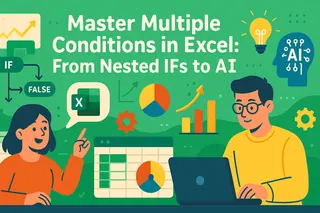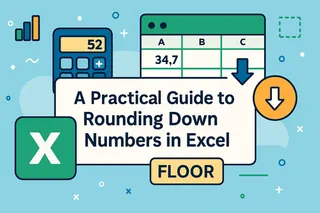重點摘要
- 複雜的Excel公式重複性高且難以維護,導致業務分析與報告效率低下
- Excel的LAMBDA函數需要進階技術知識,多數商務使用者無暇掌握
- Excelmatic的AI技術能透過簡單語言指令立即建立自訂計算,消除公式複雜性與技術障礙
- 結合Excel知識與Excelmatic,為建構可重複使用的業務邏輯與計算提供最有效率的方法
Excel的LAMBDA()函數開啟了使用自訂公式的可能性。它讓您能夠封裝任何計算,為其命名,並在活頁簿中任意重複使用。這意味著您無需反覆複製相同的複雜公式。
使用LAMBDA()可以讓您的試算表更整潔且更易維護。對許多人而言,這是比深入學習VBA更易上手的方法。但如果您能在完全不編寫任何公式的情況下達成相同結果呢?
本指南將深入介紹強大的LAMBDA()函數,並將其與Excelmatic現代化AI驅動的替代方案進行比較,後者透過簡單語言指令即可完成這些任務。
為何要在Excel中建立自訂函數?
LAMBDA()的核心功能是讓您將任何公式封裝在自訂函數中。您提供輸入參數(如同SUM()或VLOOKUP()的引數),然後在需要時使用這些參數呼叫新函數。其結構如下:
=LAMBDA(參數1, 參數2, ..., 計算式)
您可以直接在儲存格中測試LAMBDA()公式,但真正的威力在於將其儲存為命名函數。一旦命名後,您的自訂函數就會像SUM()或AVERAGE()一樣出現在活頁簿中。
以下是在工作流程中建立自訂邏輯的充分理由:
- 消除重複公式:無需在各處重寫複雜公式,只需定義一次即可透過名稱呼叫
- 讓試算表更清晰:命名函數比重複且晦澀的公式更易於您與協作者理解
- 與其他新函數結合使用:
LAMBDA()能與LET()、MAP()、REDUCE()及其他現代Excel功能完美配合 - 減少錯誤:一旦邏輯經過測試並封裝成函數,您就能放心重複使用——不再因複製貼上而產生打字錯誤
雖然LAMBDA()是實現此目標的絕佳工具,但Excelmatic透過讓您用簡單語言描述目標,完全繞過公式需求,解決了相同的核心問題——自動化重複計算。
如何建立Excel LAMBDA()函數
讓我們逐步建立自己的LAMBDA()函數。
假設您正在根據半徑計算圓面積,並且發現自己反覆輸入=PI()*A1^2。
首先,您可以直接在儲存格中建立並執行LAMBDA()公式進行測試:
=LAMBDA(r, PI()*r^2)(3)

這裡我們建立了一個接受r作為參數的LAMBDA()。結尾的(3)立即提供半徑值,因此此公式計算的是半徑為3的圓面積。
每次輸入LAMBDA()並不比原始公式更方便。真正的魔法發生在將其儲存為命名函數時:
前往公式 > 名稱管理員 > 新增
為函數命名,例如
CircleArea在參照到欄位中輸入核心
LAMBDA()公式:=LAMBDA(r, PI()*r^2)
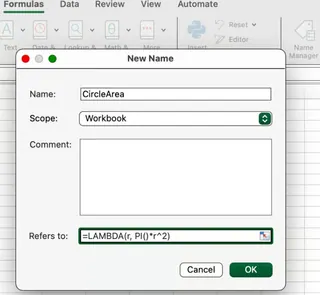
現在,您可以像使用任何內建函數一樣在整個活頁簿中使用自訂函數:
=CircleArea(A1)
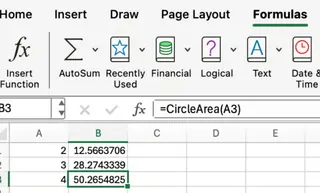
您已成功建立可重複使用的自訂函數。
AI替代方案:使用Excelmatic進行即時計算
如果您能完全跳過公式語法和名稱管理員呢?使用Excelmatic,您只需簡單陳述需求即可獲得相同結果。

上傳檔案後,您只需詢問:
針對A欄中的每個半徑,計算圓面積並將結果放入B欄
Excelmatic會立即處理計算。
比較:
LAMBDA()方法:需要編寫公式、測試、導航至名稱管理員、定義名稱和參數,然後應用新函數- Excelmatic方法:只需一個步驟:用簡單語言提出需求。這更快速且無需公式語法知識
Excel LAMBDA()語法與參數
LAMBDA()最多可接受253個參數,每個參數以逗號分隔。最後一個引數始終是計算式本身,可使用您定義的任何參數。
=LAMBDA(參數1, 參數2, ..., 計算式)
例如,要建立回傳兩數中較大值的函數:
=LAMBDA(a, b, IF(a > b, a, b))
將其儲存為命名函數(例如MaxOfTwo)後,您就能像使用其他Excel函數一樣使用它:
=MaxOfTwo(7, 4)
此公式回傳7,即兩個輸入值中的較大者。
更多具體的Excel LAMBDA()範例
讓我們探討幾個更實用的場景。
清理重複邏輯
假設您在多處使用以下公式計算銷售佣金:
=IF(A2 > 1000, A2*0.1, 0)
與其複製此邏輯,您可以使用LAMBDA()將其封裝:
=LAMBDA(amount, IF(amount > 1000, amount*0.1, 0))
將此函數命名為Commission,現在您只需使用:
=Commission(A2)
如果您需要更改佣金邏輯(例如將費率改為12%),只需在名稱管理員中更新LAMBDA(),使用Commission的所有公式就會自動更新。
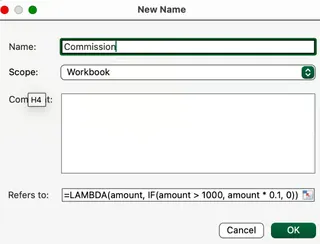
AI替代方案
使用Excelmatic,您只需描述邏輯。要獲得佣金,您會詢問:
計算A欄金額的佣金。若金額超過1000則佣金為10%,否則為0。將結果放入B欄
如果業務邏輯發生變化,您只需修改請求。例如:「使用12%費率重新計算超過1500金額的佣金。」這比在名稱管理員中編輯公式更直觀。
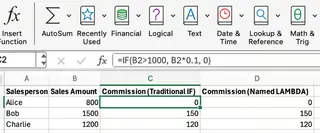
遞迴與巢狀函數
LAMBDA()支援遞迴,即函數可以呼叫自身。這開啟了進階程式設計概念,例如自訂階乘函數。
您可以這樣定義遞迴Factorial函數:
=LAMBDA(n, IF(n=1, 1, n*Factorial(n-1)))
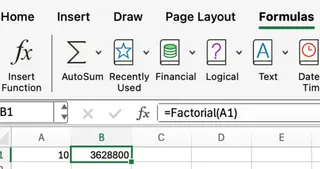
這對具有程式設計背景的使用者來說是強大功能。但對大多數商務使用者而言,目標只是獲得階乘結果,而非建立遞迴邏輯。使用Excelmatic,您只需詢問:
計算A欄中每個數字的階乘
AI會處理底層複雜性,直接交付結果。
與其他動態陣列函數結合使用
LAMBDA()與其他動態函數如LET()、MAP()和REDUCE()結合時極具威力。
例如,要將A1:A5範圍內的每個值加倍,但僅限值大於10的情況:
=MAP(A1:A5, LAMBDA(x, IF(x>10, x*2, x)))
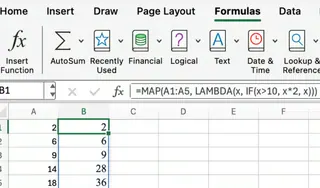
此處,MAP()將您的LAMBDA()函數應用於A1:A5中的每個項目。這非常適合批次計算。
同樣地,AI方法將此簡化為單一指令:
對於A1:A5中的每個儲存格,若其值大於10則乘以2,否則保留原始值
使用Excel LAMBDA()的專業技巧
如果您選擇LAMBDA()途徑,以下是一些經驗分享的建議。
命名前先測試Excel LAMBDA()函數
在決定命名LAMBDA()之前,最好直接在儲存格中透過附加測試引數來測試:
=LAMBDA(x, x*2)(5)
這會回傳10,確認您的邏輯運作正常。如果您忘記提供引數,Excel只會顯示函數結構。
注意事項
讓我們暫停並查看限制:
LAMBDA()函數僅限於活頁簿範圍。要在其他活頁簿中使用,必須將其複製過去- 無法使用
LAMBDA()建立易變函數(如NOW()或RAND()) - 提供錯誤數量的引數將導致
#VALUE!錯誤 - 並非所有Excel版本都支援
LAMBDA()。您需要Microsoft 365或最新網頁版
何時使用LAMBDA() vs AI工具
那麼哪種方法適合您呢?
以下情況請選擇LAMBDA():
- 您是享受建立和管理自有函數庫的進階Excel使用者
- 您需要建立永久性、可重複使用的函數,作為特定活頁簿邏輯的核心部分
- 您正在為團隊建立複雜模板,標準化的命名函數能提高清晰度與一致性
以下情況請選擇像Excelmatic的AI工具:
- 您希望快速獲得結果,無需擔心公式語法
- 您正在執行一次性分析或複雜計算,且不需要儲存為可重複使用函數
- 您偏好對話式、直觀的介面,而非編寫和除錯程式碼
- 您需要執行多樣化任務,包括資料清理、分析和圖表生成,而不僅是基於公式的計算
結論
Excel的LAMBDA()函數對進階使用者來說是革命性工具,提供無需VBA即可建立整潔、可重複使用且易維護的自訂函數。它能讓您駕馭複雜公式,建立自己的計算函數庫。
同時,Excelmatic為商務專業人士提供了革命性方法。透過讓您使用簡單語言描述目標,它消除了學習語法、管理名稱或除錯公式的需求。這種現代化方法能即時提供答案與洞察,讓複雜計算變得人人可及,無論技術專業程度如何。
無論您是建立銷售佣金公式、財務模型還是營運計算,Excelmatic都能消除技術複雜性,並透過簡單語言指令提供準確結果。
準備好簡化您在Excel中的自訂計算了嗎?立即開始使用Excelmatic,體驗直接可用的AI驅動函數建立功能。